
办公效率太低?同样的工作为什么同事总会比你快一步完成?那是因为你对Excel还不够了解,今天给大家分享十个高效小技巧,让你快速搞定工作!
01一键删除边框线一键清除表格边框线,可以使用快捷键「Ctrl + Shift + -」。

选中所有区域,然后按下「F5」-「定位条件」-「空值」,最后使用快捷键「Alt + =」求小计。

如何快速的将部门业绩进行分类汇总呢?只需简单几步就能轻松搞定。首先,将光标定位到“部门”单元格,然后「数据」-「排序」排序一下;然后选中整个数据区域「数据」-「分级显示」-「分类汇总」确定即可。

在单元格中输入大写的R或S,然后设置字体为「Wingdings 2」,你就会发现,他们变成了方框里打钩叉!

在表格中录入电话号码或银行卡号等这些长串数字的时候,我们都习惯用“-”分隔一下,可以更好的便于我们查看。我们首先选中数据区域,然后右键「设置单元格格式」-「自定义」,在右侧类型下输入「000-0000-0000」。

许多朋友在输入日期时,都是这样输入的:2020-01-01。其实,不用这么麻烦。我们可以「右键」-「设置单元格格式」-「数字」-「日期」中选择一种日期类型,确定后返回单元格中,直接输入1-1,即可快速完成输入日期。

当我们要在Excel表格中录入一系列日期的时候,我们可以利用该技巧,快速输入这些日期。

两个类似的表格,只是其中数据不一样,我们如何快速的对两个表格相加求和?

表格中有中文和数值等,我们只想提取其中的数值,应该如何操作呢?

平常我们插入空白行,都是使用右键来插入的,其实,还有另一种插入方法,选中整行,按住「Shift」键不松,鼠标移动到单元格左侧,变成双向箭头后,按住左键往下拖,即可快速插入空白行。

相关技巧
 / WORD技术联盟Word中TOP前5的棘手问题,解决方案,都给你整理好了!
/ WORD技术联盟Word中TOP前5的棘手问题,解决方案,都给你整理好了!
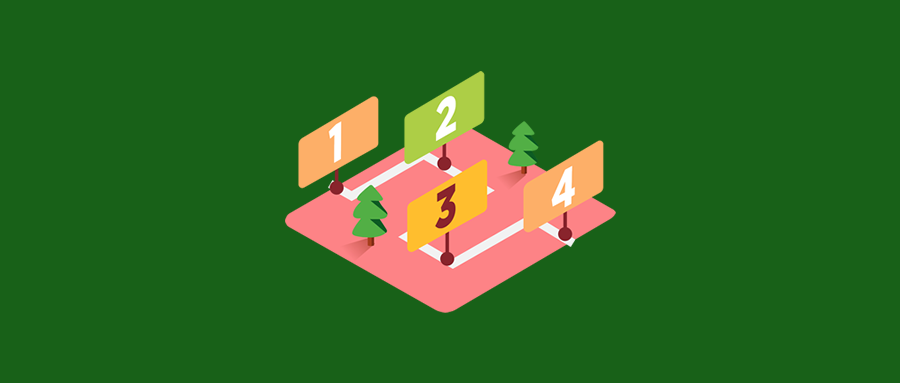 / WORD技术联盟Excel根据条件进行求和的几个常用函数公式!
/ WORD技术联盟Excel根据条件进行求和的几个常用函数公式!
▽点击「






















 被折叠的 条评论
为什么被折叠?
被折叠的 条评论
为什么被折叠?








